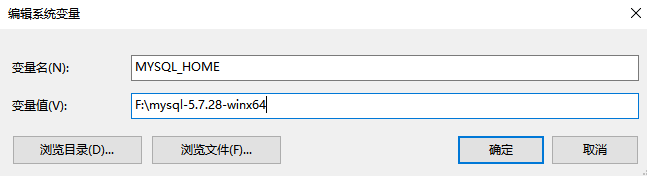一.安装Mysql5.7.28
第一步:下载mysql的安装包
官方下载网址:https://dev.mysql.com/downloads/mysql/5.7.html#downloads
我选择的是Windows(x86,64-bit),ZIP Archive,根据自己的情况进行下载
第二步:配置好环境变量
选择"我的电脑"->“系统属性”->“高级系统设置”->“环境变量”
在"系统变量"一栏中新建“MYSQL_HOME”
然后再选择 “Path” 添加 "%MYSQL_HOME%/bin"
第三步:编辑好my.ini文件
在F:\mysql-5.7.28-winx64中自己创建一个my.ini
[client]
port=3306
default-character-set=utf8
[mysql]
default-character-set=utf8
[mysqld]
port=3306
character_set_server=utf8
#修改根目录路径
basedir=F:\mysql-5.7.28-winx64
#修改数据库存放路径
datadir=F:\mysql-5.7.28-winx64\data
sql_mode=NO_AUTO_CREATE_USER,NO_ENGINE_SUBSTITUTION
lower_case_table_names=1
innodb_file_per_table = 1
log_timestamps=SYSTEM
#修改错误文件路径
log-error = F:\mysql-5.7.28-winx64\error.log
slow_query_log = 1
#修改慢sql文件路径
slow_query_log_file = F:\mysql-5.7.28-winx64\slow.log
long_query_time = 5
expire_logs_days = 7
log_bin_trust_function_creators = 1
character-set-server=utf8 # 服务端使用的字符集默认为8比特编码的latin1字符集
default-storage-engine=INNODB # 创建新表时将使用的默认存储引擎
server-id=1
log-bin=binlog-mysql
binlog_format = mixed
第四步:启动mysql服务
在F:\mysql-5.7.28-winx64中创建data文件夹
用管理员身份打开cmd输入:
初始化命令:mysqld --initialize
然后就可以看到data文件中得到了很多文件
再使用命令:mysqld -install mysql
启动mysql:net start mysql
初始密码在error.log中,查找"password"就可以找到初始密码
登陆进去先修改密码:alter user root@"localhost" identified by "123456";
然后退出再进行登陆即可
二.卸载Mysql后重装
首先停止所有mysql服务:net stop mysql
删除F:\mysql-5.7.28-winx64中的data文件
打开命令提示符输入:regedit //打开注册表
删除HKEY_LOCAL_MACHINE\SYSTEM\ControlSet001\Services\Eventlog\Application\MySQL文件夹
最后需要重启
当使用net启动mysql服务时,net服务找mysql的位置可以在注册表中的
HKEY_LOCAL_MACHINE\SYSTEM\CurrentControlSet\Services\MySql有一个键名为"ImagePath",修改路径即可,这里的路径一定要指向到mysqld.exe